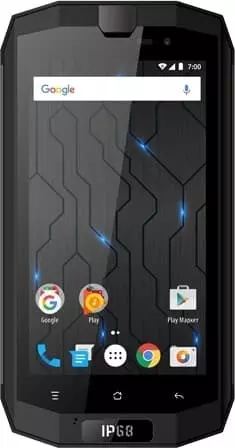Как установить Google Camera на телефон Vertex Impress Grip
Vertex Impress Grip, как и любой другой смартфон, оснащается камерой. Для взаимодействия с ней на телефон устанавливается одноименное приложение, которое используется для создания снимков и записи видео. Однако вы также можете установить Google Camera на Vertex Impress Grip, и на то есть несколько причин.
Для чего нужна Google Camera
Казалось бы, если на Vertex Impress Grip уже есть приложение камеры, то зачем нужен дополнительный софт? На этот вопрос вам ответит любой человек, который хоть раз держал в руках телефон Pixel. На нем GCam установлена по умолчанию и используется в качестве стокового приложения.
Несмотря на то, что фотографические сенсоры телефонов Гугл не могут похвастать большим разрешением, размером или светосилой, аппарат делает снимки намного лучше Vertex Impress Grip. Все дело в алгоритмах, отвечающих за обработку изображения. В этом направлении Гугл достиг небывалых высот, а потому при использовании приложения камеры от американской компании фотографии получаются более яркими и контрастными.
Установка камеры Google
Создатели приложения намеренно ограничивают владельцев других устройств, чтобы люди покупали Google Pixel из-за GCam. Вы не найдете программу на свой Vertex Impress Grip через магазин Play Маркет, а потому придется действовать более хитрым образом.
№1. Проверьте совместимость
Прирост в качестве при использовании GCam обеспечивается только на устройствах с поддержкой Camera 2 API. А потому сначала нужно проверить свой Vertex Impress Grip на совместимость:
- Установите приложение Camera2 API Prob через Play Маркет, а затем откройте его.

- Изучите информацию, представленную напротив пункта «Hardware Support Level».

- Здесь вы должны увидеть подсвеченные зеленым цветом значения «FULL» или «LEVEL_3».
Если указанные параметры выделены красным цветом, то Гугл Камера либо не обеспечит достаточный прирост качества, либо вовсе не запустится. Но попробовать все равно стоит.
№2. Скачайте подходящую сборку GCam
Убедившись, что телефон поддерживает GCam, вы можете переходить к скачиванию дистрибутива. Его можно найти на разных ресурсах, но мы рекомендуем скачать Google Камеру на Vertex Impress Grip, используя сайт celsoazevedo.com, где представлено огромное количество сборок и модов GCam. Для скачивания потребуется:
- Открыть страницу, расположенную по адресу www.celsoazevedo.com/files/android/google-camera/.
- Перейти в раздел «Suggested Versions».

- Раскрыть вкладку, соответствующую версии Андроид, а также последней версии GCam.

- Тапнуть по названию понравившейся сборки и подтвердить загрузку.

Теперь останется установить приложение на свой смартфон. Если вы никогда не устанавливали программы без Play Маркет, то прочитайте заключительную часть материала.
№3. Установите Google-камеру
С установкой у вас могут возникнуть определенные трудности, так как Vertex Impress Grip по умолчанию блокирует инсталляцию приложений из неизвестных источников. Чтобы выполнить операцию без лишних проблем, действуйте по инструкции:
- В настройках безопасности активируйте пункт «Неизвестные источники».

- Откройте скачанный ранее APK-файл.
- Нажмите кнопку «Установить».

В течение нескольких секунд порт будет инсталлирован, и вы сможете проверить, как работает Google Камера на Vertex Impress Grip. Возможно, для получения хорошего результата вам понадобится перепробовать несколько сборок приложения, ведь все они являются неофициальными, а потому далеко не всегда GCam оказывается лучше стокового приложения камеры.
Поделитесь страницей с друзьями:Если все вышеперечисленные советы не помогли, то читайте также:
Как прошить Vertex Impress Grip
Как получить root-права для Vertex Impress Grip
Как сделать сброс до заводских настроек (hard reset) для Vertex Impress Grip
Как разблокировать Vertex Impress Grip
Как перезагрузить Vertex Impress Grip
Что делать, если Vertex Impress Grip не включается
Что делать, если Vertex Impress Grip не заряжается
Что делать, если компьютер не видит Vertex Impress Grip через USB
Как сделать скриншот на Vertex Impress Grip
Как сделать сброс FRP на Vertex Impress Grip
Как обновить Vertex Impress Grip
Как записать разговор на Vertex Impress Grip
Как подключить Vertex Impress Grip к телевизору
Как почистить кэш на Vertex Impress Grip
Как сделать резервную копию Vertex Impress Grip
Как отключить рекламу на Vertex Impress Grip
Как очистить память на Vertex Impress Grip
Как увеличить шрифт на Vertex Impress Grip
Как раздать интернет с телефона Vertex Impress Grip
Как перенести данные на Vertex Impress Grip
Как разблокировать загрузчик на Vertex Impress Grip
Как восстановить фото на Vertex Impress Grip
Как сделать запись экрана на Vertex Impress Grip
Где находится черный список в телефоне Vertex Impress Grip
Как настроить отпечаток пальца на Vertex Impress Grip
Как заблокировать номер на Vertex Impress Grip
Как включить автоповорот экрана на Vertex Impress Grip
Как поставить будильник на Vertex Impress Grip
Как изменить мелодию звонка на Vertex Impress Grip
Как включить процент заряда батареи на Vertex Impress Grip
Как отключить уведомления на Vertex Impress Grip
Как отключить Гугл ассистент на Vertex Impress Grip
Как отключить блокировку экрана на Vertex Impress Grip
Как удалить приложение на Vertex Impress Grip
Как восстановить контакты на Vertex Impress Grip
Где находится корзина в Vertex Impress Grip
Как установить WhatsApp на Vertex Impress Grip
Как установить фото на контакт в Vertex Impress Grip
Как сканировать QR-код на Vertex Impress Grip
Как подключить Vertex Impress Grip к компьютеру
Как установить SD-карту на Vertex Impress Grip
Как обновить Плей Маркет на Vertex Impress Grip
Как включить отладку по USB на Vertex Impress Grip
Как выключить Vertex Impress Grip
Как правильно заряжать Vertex Impress Grip
Как настроить камеру на Vertex Impress Grip
Как найти потерянный Vertex Impress Grip
Как поставить пароль на Vertex Impress Grip
Как включить 5G на Vertex Impress Grip
Как включить VPN на Vertex Impress Grip
Как установить приложение на Vertex Impress Grip
Как вставить СИМ-карту в Vertex Impress Grip
Как включить и настроить NFC на Vertex Impress Grip
Как установить время на Vertex Impress Grip
Как подключить наушники к Vertex Impress Grip
Как очистить историю браузера на Vertex Impress Grip
Как разобрать Vertex Impress Grip
Как скрыть приложение на Vertex Impress Grip
Как скачать видео c YouTube на Vertex Impress Grip
Как разблокировать контакт на Vertex Impress Grip
Как включить вспышку (фонарик) на Vertex Impress Grip
Как разделить экран на Vertex Impress Grip на 2 части
Как выключить звук камеры на Vertex Impress Grip
Как обрезать видео на Vertex Impress Grip
Как проверить сколько оперативной памяти в Vertex Impress Grip
Как обойти Гугл-аккаунт на Vertex Impress Grip
Как исправить черный экран на Vertex Impress Grip
Как изменить язык на Vertex Impress Grip
Как открыть инженерное меню на Vertex Impress Grip
Как войти в рекавери на Vertex Impress Grip
Как найти и включить диктофон на Vertex Impress Grip
Как совершать видеозвонки на Vertex Impress Grip
Почему Vertex Impress Grip не видит сим-карту
Как перенести контакты на Vertex Impress Grip
Как включить и выключить режим «Не беспокоить» на Vertex Impress Grip
Как включить и выключить автоответчик на Vertex Impress Grip
Как настроить распознавание лиц на Vertex Impress Grip
Как настроить голосовую почту на Vertex Impress Grip
Как прослушать голосовую почту на Vertex Impress Grip
Как узнать IMEI-код в Vertex Impress Grip
Как включить быструю зарядку на Vertex Impress Grip
Как заменить батарею на Vertex Impress Grip
Как обновить приложение на Vertex Impress Grip
Почему Vertex Impress Grip быстро разряжается
Как поставить пароль на приложение в Vertex Impress Grip
Как отформатировать Vertex Impress Grip
Как установить TWRP на Vertex Impress Grip
Как настроить перенаправление вызовов на Vertex Impress Grip
Как очистить корзину в Vertex Impress Grip
Где найти буфер обмена в Vertex Impress Grip
Как установить Google Camera на других моделях телефонов